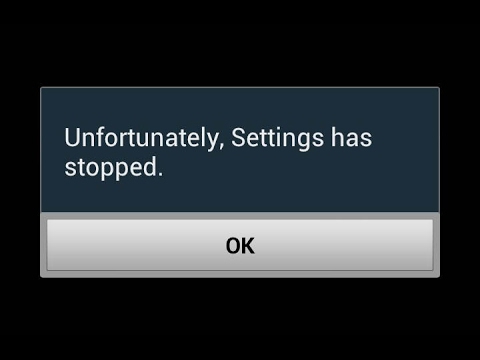
المحتوى
في كثير من الأحيان ، تكون رسالة الخطأ "للأسف ، الإعدادات قد توقفت" مصحوبة بتجميد وتأخر وأحيانًا عمليات إعادة تمهيد عشوائية. ذلك لأن المشكلة تكمن في البرامج الثابتة ويمكن أن يحدث هذا حتى مع أقوى هاتف ذكي مثل Samsung Galaxy Note 9. لقد واجهنا مشكلات مماثلة في الماضي ومن بين الضحايا الأكثر شيوعًا لهذه المشكلة مالكو Galaxy S9 و Note 8.
في هذا المنشور ، سوف أطلعك على استكشاف أخطاء Galaxy Note 9 الجديدة لإصلاح هذه المشكلة. نحن نعلم بالفعل شيئًا أو شيئين عن هذه المشكلة ، لذا سنطلعك أيضًا على الحلول التي استخدمناها لمعالجتها. إذا كنت مالكًا لهذا الجهاز الجديد ، فاستمر في القراءة حيث قد تتمكن هذه المقالة من مساعدتك بطريقة أو بأخرى.
قبل أن ننتقل إلى استكشاف الأخطاء وإصلاحها ، إذا كنت تبحث عن حل لمشكلة مختلفة ، فتأكد من زيارة صفحة تحري الخلل وإصلاحه لأننا عالجنا بالفعل بعض المشكلات الأكثر شيوعًا التي أبلغ عنها القراء. ابحث عن المشكلات المشابهة لك واستخدم الحلول التي اقترحناها. إذا كنت لا تزال بحاجة إلى مساعدتنا بعد ذلك ، فلا تتردد في الاتصال بنا عن طريق ملء استبيان مشكلات Android.
كيفية إصلاح "للأسف ، توقفت الإعدادات" في Galaxy Note 9؟
بالنسبة لهاتف جديد تمامًا ، كل ما عليك فعله هو تنفيذ إجراءات استكشاف الأخطاء وإصلاحها الأساسية لمعرفة ما إذا كان لا يزال من الممكن إصلاح المشكلة من جانبك ، وإذا لم يكن الأمر كذلك ، فحينئذٍ يكون لديك دائمًا خيار إعادة الجهاز إلى المتجر واستبداله . مع كل ما قيل ، إليك ما يجب عليك فعله من جانبك ...
قم بتشغيل الملاحظة 9 في الوضع الآمن
أول شيء نحتاج إلى معالجته هو احتمال أن تكون هذه المشكلة بسبب تطبيق أو خدمة تابعة لجهة خارجية. ومن هنا تأتي الحاجة إلى تشغيل الهاتف في الوضع الآمن لتعطيل جميع الأطراف الثالثة مؤقتًا. بمجرد أن يكون هاتفك في هذا الوضع ، يجب عليك الوصول إلى الإعدادات لمعرفة ما إذا كان لا يزال يتعطل أم لا ، ومن المفترض أن يمنحك ذلك فكرة أوضح عن المشكلة الحقيقية في الملاحظة 9. إليك كيفية تشغيل هاتفك في الوضع الآمن:
- قم بإيقاف تشغيل الجهاز.
- اضغط مع الاستمرار على قوة مفتاح بعد شاشة اسم النموذج التي تظهر على الشاشة.
- متي سامسونج يظهر على الشاشة ، حرر ملف قوة مفتاح.
- مباشرة بعد تحرير مفتاح التشغيل ، اضغط مع الاستمرار على اخفض الصوت مفتاح.
- استمر في الضغط على اخفض الصوت مفتاح حتى ينتهي الجهاز من إعادة التشغيل.
- متي الوضع الآمن يظهر في الزاوية اليسرى السفلية من الشاشة ، حرر ملف اخفض الصوت مفتاح.
بافتراض عدم تعطل الإعدادات أثناء وجود الهاتف في الوضع الآمن ، فهذا يعني أن هناك تطبيقًا أو تطبيقين يتسببان في إغلاقه. يجب أن تعرف أي تطبيق هو الجاني ولكن في الوقت الحالي ، أعد تشغيل هاتفك في الوضع العادي لأن المشكلة قد تحدث فقط إذا تم فتح الجاني أو استخدامه. قم بتشغيل كل تطبيق قمت بتثبيته والوصول إلى الإعدادات في كل مرة تقوم فيها بذلك. هذه هي أفضل طريقة لتحديد التطبيق الذي يسبب المشكلة. إذا كنت تعرف الجاني بالفعل ، فيمكنك محاولة إعادة تعيين التطبيق أو إلغاء تثبيته للتخلص من المشكلة.
من ناحية أخرى ، إذا استمرت الإعدادات في التعطل أثناء وجود Galaxy Note 9 في الوضع الآمن ، فقد يعني ذلك أن المشكلة تتعلق بالبرامج الثابتة. انتقل إلى الحل التالي لمحاولة إصلاحه.
احذف ذاكرة التخزين المؤقت للنظام في Note 9
كانت هناك حالات واجهتها شخصيًا حيث كان مسح قسم ذاكرة التخزين المؤقت فعالًا للغاية وهو إصلاح خطأ "توقفت الإعدادات" في Galaxy Note 8. ومن المستحيل بالنسبة لنا كمستخدمين معرفة ما إذا كان سبب المشكلة هو ذاكرة التخزين المؤقت للنظام الفاسدة. سنعرف فقط أن هذا هو الحال عندما يتم إصلاح المشكلة بعد حذف جميع ذاكرة التخزين المؤقت للنظام. لذا ، في هذه الخطوة ، أريدك أن تقوم بتشغيل هاتفك في وضع الاسترداد ومسح قسم ذاكرة التخزين المؤقت لحذف ذاكرة التخزين المؤقت القديمة واستبدالها. لا تقلق ، فلن يتم حذف أي من ملفاتك وبياناتك الشخصية من خلال القيام بذلك ...
- قم بإيقاف تشغيل الجهاز.
- اضغط مع الاستمرار على رفع الصوت مفتاح و بيكسبي مفتاح ، ثم اضغط مع الاستمرار على قوة مفتاح.
- عندما يظهر شعار Android ، حرر جميع المفاتيح الثلاثة.
- ستظهر رسالة "تثبيت تحديث النظام" لمدة 30-60 ثانية قبل ظهور خيارات قائمة استرداد نظام Android.
- اضغط على اخفض الصوت مفتاح عدة مرات لتسليط الضوء مسح قسم ذاكرة التخزين المؤقت.
- صحافة قوة مفتاح للاختيار.
- اضغط على اخفض الصوت مفتاح لتسليط الضوء نعم، ثم اضغط على قوة مفتاح للاختيار.
- عند اكتمال قسم مسح ذاكرة التخزين المؤقت ، اعاده تشغيل النظام الان يتم تمييز.
- اضغط على قوة مفتاح لإعادة تشغيل الجهاز.
الوصول إلى الإعدادات بعد مسح قسم ذاكرة التخزين المؤقت وتغيير بعض الإعدادات إن أمكن فقط لاختبار ما إذا كانت المشكلة قد تم إصلاحها. إذا استمر تعطل الخدمة ، فقد حان الوقت لإعادة ضبط هاتفك.
قم بنسخ الملفات المهمة احتياطيًا وقم بإعادة الضبط الرئيسية
يمكن أن تؤدي إعادة التعيين إلى حل هذه المشكلة بالفعل لأنها مشكلة في البرامج الثابتة. ولكن نظرًا لأنه لا يمكنك الوصول إلى الإعدادات ، فأنت بحاجة إلى القيام بإعادة الضبط الرئيسية للقيام بذلك. قبل ذلك ، تأكد من إنشاء نسخة احتياطية من ملفاتك وبياناتك المهمة حيث سيتم حذفها وقد لا تتمكن من استعادتها بعد إعادة التعيين. سيكون من الصعب القيام بذلك حيث تستمر الإعدادات في التعطل ولكن لا يزال بإمكانك الوصول إلى بعض ملفاتك باستخدام مستكشف الملفات الافتراضي. يمكنك توصيل جهازك بجهاز كمبيوتر للوصول إلى الصور ومقاطع الفيديو أيضًا.
فيما يلي كيفية إجراء إعادة تعيين رئيسي في ملاحظة 9:
- نسخ البيانات احتياطيًا على الذاكرة الداخلية. إذا قمت بتسجيل الدخول إلى حساب Samsung على الجهاز ، فقد قمت بتنشيط Anti-theft وستحتاج إلى بيانات اعتماد Samsung الخاصة بك لإنهاء إعادة الضبط الرئيسية.
- قم بإيقاف تشغيل الجهاز.
- اضغط مع الاستمرار على رفع الصوت مفتاح و بيكسبي مفتاح ، ثم اضغط مع الاستمرار على قوة مفتاح.
- عندما يظهر شعار Android الأخضر ، حرر جميع المفاتيح (سيظهر "تثبيت تحديث النظام" لحوالي 30-60 ثانية قبل إظهار خيارات قائمة استرداد نظام Android).
- اضغط على اخفض الصوت مفتاح عدة مرات لتحديد "wipe data / factory reset".
- صحافة قوة زر للتحديد.
- اضغط على اخفض الصوت مفتاح حتى يتم تمييز "نعم - حذف كافة بيانات المستخدم".
- صحافة قوة زر لتحديد وبدء إعادة الضبط الرئيسية.
- عند اكتمال إعادة الضبط الرئيسية ، يتم تمييز "إعادة تشغيل النظام الآن".
- اضغط على مفتاح التشغيل لإعادة تشغيل الجهاز.
آمل أن يساعدك دليل استكشاف الأخطاء وإصلاحها بطريقة أو بأخرى. إذا كانت لديك مخاوف أخرى تريد مشاركتها معنا ، فلا تتردد في الاتصال بنا أو ترك تعليق أدناه.
المشاركات ذات الصلة:
- ماذا تفعل مع Samsung Galaxy Note 9 الخاص بك مع مشكلة وميض الشاشة؟
- كيفية إصلاح Samsung Galaxy Note 9 الذي يتعذر عليه قراءة بطاقة SD المركبة؟
- كيفية إصلاح Samsung Galaxy Note 9 الذي لا يحتوي على صوت ، توقفت وظائف الصوت عن العمل؟
- كيف تأخذ لقطة شاشة على هاتف Samsung Galaxy Note 9 الجديد؟
- ماذا تفعل إذا تعذر على Samsung Galaxy Note 9 إرسال / استقبال الرسائل النصية؟
- كيفية إصلاح اتصال Wi-Fi الخاص بجهاز Samsung Galaxy Note 9 الذي يستمر في الانقطاع ، واتصال Wi-Fi المتقطع [دليل استكشاف الأخطاء وإصلاحها]
- يستمر Samsung Galaxy Note 9 WiFi في الانخفاض أو الانفصال
اتصل بنا
نحن دائمًا منفتحون على مشاكلك وأسئلتك واقتراحاتك ، لذلك لا تتردد في الاتصال بنا عن طريق ملء هذا النموذج. هذه خدمة مجانية نقدمها ولن نفرض عليك فلسًا واحدًا مقابلها. ولكن يرجى ملاحظة أننا نتلقى مئات الرسائل الإلكترونية كل يوم ومن المستحيل بالنسبة لنا الرد على كل واحد منهم. لكن كن مطمئنًا أننا نقرأ كل رسالة نتلقاها. بالنسبة لأولئك الذين ساعدناهم ، يرجى نشر الخبر من خلال مشاركة منشوراتنا مع أصدقائك أو ببساطة عن طريق الإعجاب بصفحتنا على Facebook و Google+ أو متابعتنا على Twitter.


